구글 어스 KML 문서 만들기
BatchGeo는 주소를 매핑한 다음 다른 사람들과 지도를 공유할 수 있는 훌륭한 도구입니다. 웹사이트에 지도를 삽입하거나 친구에게 이메일로 지도를 보내거나 모바일 앱에서 지도를 볼 수도 있습니다. 그러나 때로는 기본 지도 데이터를 사용하는 방법에 대한 다른 아이디어를 가질 수 있습니다. 이러한 경우에 KML 내보내기 기능을 제공하므로 구글 어스, 구글 지도, 아크맵(ArcMap) 또는 기타 유명한 매핑 클라이언트에서 지도를 볼 수 있습니다.
개방적이고 이동 가능한 지리적 데이터 형식에 익숙하다면 간단한 단계를 따라 KML을 만들 준비가 된 것입니다. 그렇지 않으면 스크롤하여 KML 및 지리적 데이터를 공유하고 시각화하는 방법에 대해 자세히 알아보세요.

KML 파일을 만드는 방법
스프레드 시트에서 KML 파일을 만들려면 다음과 같은 단계를 따르세요:
- batchgeo.com로 이동하세요.
- 큰 상자에 데이터를 붙여넣기 하세요.
- "지금 지도 만들기"를 클릭하세요.
- 지오코딩이 완료될 때까지 기다린 다음 "계속/저장"을 클릭하세요.
- 제목, 설명란, 이메일 주소를 입력한 다음 "지도 저장"을 클릭하세요.
- 페이지 하단을 스크롤하면 "구글 어스 KML 다운로드" 버튼이 표시되는 데 이것을 클릭하면 완료됩니다.
또한 이 URL 트릭을 사용할 수도 있습니다. https://batchgeo.com/map/example-map과 같은 BatchGeo 지도 URL은 'map/' 다음에 'kml/'을 추가하여 https://example-map를 가져와서 KML URL로 변환할 수 있습니다:
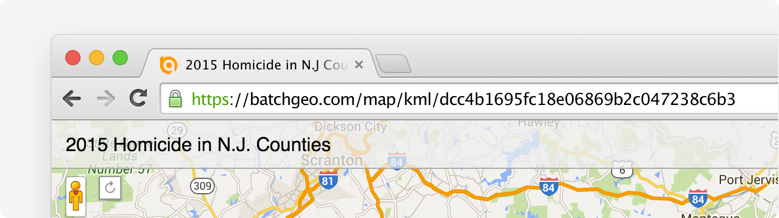
Pro 사용자는 KML을 내보내기 할 수 있는 두 가지 방법이 있습니다:
- "내 지도"를 보면 각 지도에 KML 파일을 다운로드할 수 있는 KML 버튼이 있습니다.
- 지도를 보는 동안 화면 상단에서 이메일 주소를 클릭하고 “구글 어스로 내보내기"를 선택합니다.
주의:지도에 500점 이상인 경우 (Pro 사용자만 해당) "내 지도"에서 KML 파일을 찾아야 합니다.
KML이란 무엇입니까?
 KML은 개방적이고 이동 가능한 지리적 데이터 유형입니다. 여기에는 읽기 쉽도록 XML 파일에 데이터와 렌더링 정보가 모두 들어 있습니다.
KML은 개방적이고 이동 가능한 지리적 데이터 유형입니다. 여기에는 읽기 쉽도록 XML 파일에 데이터와 렌더링 정보가 모두 들어 있습니다.
원래 키홀 마크업 언어(Keyhole Markup Language)로 알려진 이 기술은 구글에서 인수한 후 개방형 공간 정보 컨소시엄(Open Geospatial Consortium)에 제출하여 구현 표준으로 발전했습니다.
KML은 지도 좌표를 저장하는 것 이상이며 마커 색상 및 스타일과 같은 위치를 표시하는 방법에 대한 지침도 포함되어 있습니다. 또한 KML은 사용자의 메타 데이터를 지리 데이터와 결합하여 클라이언트가 BatchGeo가 마커 인포 박스에 표시하는 것과 같은 추가 정보를 필터링하고 표시할 수 있도록 합니다.
BatchGeo의 KML 사용은 지리 데이터 포인트에 중점을 두지만 표준은 선 (일련의 점), 다각형 모양 및 이미지 오버레이가 포함될 수 있습니다. BatchGeo KML 파일을 다른 데이터 소스와 결합하면 BatchGeo의 핵심 원리인 데이터에 대한 이해를 높일 수 있습니다.
KML 사용 방법
KML을 사용하는 가장 대중적인 방법은 처음에 형식을 생성한 애플리케이션인 구글 어스를 사용하는 것입니다. 구글 어스에서 한 번에 하나 이상의 KML 파일을 열고 도로, 장소 및 추가 데이터 소스와 같은 애플리케이션의 다른 레이어와 혼합, 일치시킬 수 있습니다.
구글 어스에 KML 추가하기
- 구글 어스를 여세요.
- 파일 메뉴에서 “열기"를 선택하세요.
- 하드 드라이브에서 KML 파일을 찾으세요.
그런 다음 구글 어스는 지도 데이터를 '임시 장소' 아래의 레이어로 추가하고 데이터 보기로 확대합니다. 장래의 구글 어스 세션에서 데이터를 유지하려면 임시 장소에서 "내 장소"로 레이어를 드래그하거나 마우스 오른쪽 버튼을 클릭 (Mac에서는 Ctrl + 클릭)하고 "내 장소에 저장"을 선택하세요.
다른 애플리케이션에 KML 추가하기
구글 어스는 KML에서 가장 인기 있는 장소이지만 다른 방법이나 다른 애플리케이션과 함께 사용할 수 있습니다.
예:
- ESRI의 인기 있는 GIS 애플리케이션인 ArcGIS
- 무료 오픈 소스 GIS 애플리케이션인 QGIS
KML을 웹사이트에 게시하여 검색 엔진에서 검색이 가능하도록 만들 수도 있습니다.
또한 KML은 BatchGeo가 친구, 직장 동료 또는 데이터를 구문 분석, 해석 또는 적용하는 방법을 알고 있는 사람들과 함께 주소 지오로케이션 도구를 통해 생성한 지리적 좌표를 포함하여 기본 데이터를 공유할 수 있습니다.
지도를 지금 만드세요. 그리고 KML 내보내기가 가능한지 확인하세요.

